У статті нижче ви знайдете вручну та повністю автоматичні методи завантаження та оновлення драйвера Epson L3151 на пристроях з Windows 10, 11 або старіших версій.
Драйвери є важливими компонентами Windows для створення мосту між обладнанням та операційною системою. Як і інші апаратні компоненти, принтер Epson L3151 потребує найновіших сумісних драйверів для роботи без помилок. Хоча ці принтери є одними з найкращих творінь Epson, деякі користувачі стикалися з проблемами під час друку або сканування документів. І в більшості випадків проблема була пов’язана із застарілими, відсутніми або пошкодженими драйверами. Тому, якщо ви також шукаєте способи оновлення драйверів Epson L3151, цей посібник для вас.
У наступному сегменті нашої статті ми перерахували ручні, частково ручні та повністю автоматичні методи завантаження та оновлення драйвера Epson L3152. Залежно від ваших навичок і доступності виберіть відповідний варіант для завантаження драйвера принтера Epson L351 на пристрої з Windows 11 або 10.
Способи завантаження та оновлення драйвера Epson L3151 у Windows 10, 11
Нижче наведено кілька найбільш надійних методів завантаження драйвера для принтера Epson L3151. Ознайомтеся з інструкціями для кожного методу та виберіть можливий варіант для ваших пристроїв Windows.
Спосіб 1. Завантажте драйвер Epson L3151 вручну з офіційного веб-сайту
Будучи одним з найкращих і найнадійніших виробників комп'ютерного обладнання, Epson пропонує регулярні оновлення для своїх пристроїв. Але для завантаження драйверів Epson L3151 вручну потрібні технічні знання. Тому, якщо у вас є базові навички, знання про ваш пристрій і час для завантаження драйверів вручну, ви можете скористатися цією опцією.
- Виконайте основні кроки, щоб завантажити драйвер принтера Epson L3151 на свій пристрій Windows.
- Прямуйте до офіційної особи веб-сторінка Epson.
- Тепер перейдіть на вкладку «Підтримка» та розгорніть Принтери категорія з варіантів.

- Тепер у рядку пошуку введіть Epson L3151 тобто номер моделі вашого Принтер або сканер для якого ви хочете завантажити драйвери.
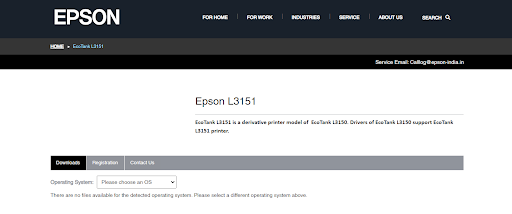
- Натисніть на пошук і виберіть відповідну опцію з результатів пошуку.
- Тепер зі спадного списку виберіть версію операційної системи та натисніть на Завантажити варіант.
- Зачекайте, доки завершиться завантаження драйвера Epson L3151, і двічі клацніть завантажений файл драйвера.
Дотримуйтеся вказівок на екрані, щоб отримати останню версію Завантажити драйвер принтера Epson на Windows 10. Перезапустіть, щоб застосувати оновлення.
Якщо ви новачок або новачок, цей метод може бути складним для вас. Тому, щоб спростити завантаження драйвера сканера Epson L3151, використовуйте наступний автоматичний метод.
Читайте також: Безкоштовне завантаження та встановлення драйвера принтера Epson L360 для ПК з ОС Windows
Спосіб 2. Використовуйте Bit Driver Updater для автоматичного завантаження драйвера Epson L3151
Якщо ви хочете, щоб процес завантаження драйвера принтера Epson L3141 був плавним і швидким, скористайтеся інструментом автоматичного оновлення драйверів. Одним із найнадійніших варіантів є Bit Driver Updater. Всесвітньо визнана опція автоматичного оновлення драйверів може вирішити всі ваші проблеми, пов’язані з драйверами, лише одним клацанням миші.
Інструмент автоматично шукає останні оновлення драйверів для вашої системи та пропонує драйвери, сертифіковані WHQL. Крім того, ви можете запланувати ці оновлення у зручний для вас час і відновити дані драйвера з величезної резервної бази даних драйверів. Крім того, якщо ви перейдете на платну версію, ви отримаєте оновлення драйверів одним клацанням миші, підтримку клієнтів 24*7, 60-денну гарантію повернення грошей та безліч інших додаткових функцій.
Тому, щоб оновити драйвери Epson L3152 і покращити загальну роботу вашого принтера, виконайте наступні дії.
Кроки для автоматичного завантаження драйвера Epson L3152 за допомогою Bit Driver Updater
- Завантажте Bit Driver Updater, клацнувши наступне посилання. Встановіть програмне забезпечення, дотримуючись інструкцій, що з’являються на екрані.

- Запустіть програму після завершення встановлення та натисніть опцію Scan Drivers.

- Зачекайте, доки сканування не завершиться, і після завершення знайдіть драйвер Epson L3160 і натисніть на Оновити зараз опція поруч із ним.
- Крім того, якщо у вас є платна версія, прокрутіть до кінця списку та натисніть Оновити все варіант. Це завантажить усі незавершені оновлення драйверів на ваш ПК.
Двічі клацніть на завантаженні драйвера принтера Epson L3151 і встановіть його, дотримуючись інструкцій на екрані. Перезавантажте систему, щоб застосувати оновлення драйверів.
Ось як швидко та легко завантажити драйвер Epson L3151 або інші системні оновлення драйверів за допомогою Bit Driver Updater. Програмне забезпечення також може покращити загальну продуктивність і роботу вашого ПК за допомогою безпомилкового функціонування апаратних пристроїв.
Спосіб 3. Використовуйте диспетчер пристроїв для завантаження драйвера Epson L3151 Windows 10, 11
Ще один варіант завантаження драйвера принтера Epson L3151 — за допомогою утиліти Windows «Диспетчер пристроїв». Якщо вам незручно покладатися на сторонні інструменти, використовуйте вбудований каталог драйверів вашого пристрою для оновлення драйверів. Ось прості кроки, які слід виконати, щоб установити оновлення драйвера Epson L3151 через диспетчер пристроїв.
- Натисніть Windows + X комбінації клавіш. У вікні результатів натисніть Диспетчер пристроїв.

- Тепер у диспетчері пристроїв знайдіть і розгорніть Принтер і черги друку двічі клацнувши на ньому.

- У цьому розділі знайдіть драйвер принтера Epson і клацніть його правою кнопкою миші.
- Натисніть Оновити драйвер варіант зі списку.

- Нарешті, у спливаючому вікні виберіть параметр автоматичного пошуку для завантаження драйвера Epson L3151.

Зачекайте, доки процес завершиться, і перезапустіть, щоб застосувати оновлені драйвери Epson L3151.
Читайте також: Завантаження та оновлення драйвера Epson L4150 на ПК з Windows
Завантаження й оновлення драйверів Epson L3152 у Windows 10, 11: ГОТОВО
Сподіваємось, наведений вище посібник допоміг вам завантажити найновіші драйвери Epson L3151 на пристрої з Windows 10, 11 або старішими версіями. Використовуйте будь-який із наведених вище варіантів, щоб підтримувати драйвери принтера в актуальному стані. На нашу думку, завантажте Bit Driver Updater, щоб усі драйвери оновлювалися, а апаратне забезпечення працювало без перебоїв.
Якщо у вас виникли сумніви щодо завантаження драйвера принтера Epson L3151, не соромтеся зв’язатися з нами через коментарі. Крім того, якщо у вас є якісь пропозиції для нас від них у розділі нижче. Щоб отримати більше інформативних технічних посібників, підпишіться на наш блог. Слідкуй за нами на Facebook, Twitter, Instagram, і Pinterest щоб отримати більше оновлень, новин і порад.